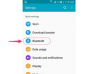Hoparlörler Takılı mı?
Bir PC'de çalışan harici hoparlörler iki farklı yere takılmalıdır: (1) DC güç kaynağı ile bir elektrik prizi ve (2) hoparlör kablosunun arkasındaki Ses Çıkışı bağlantı noktasına takılı bilgisayar. Kablo Ses Çıkışı bağlantı noktasına takılı değilse, bu nedenle sesiniz olmayabilir.
Ayarlarınızı Kontrol Edin
Windows XP Denetim Masasında, "Sesler ve Ses Aygıtları" simgesine çift tıklayın. Diğer işletim sistemlerinde bu, "Ses Ayarları", "Ses Ayarları" vb. olarak etiketlenebilir. Her iki şekilde de bir konuşmacı simgesi olmalıdır. Ses Düzeyi sekmesinde Sesler ve Ses Aygıtları özellikleri penceresi açılacaktır. Cihazın ses ayarlarını kontrol edin. Düşük bir ses düzeyine mi ayarlanmış? "Sessiz" kutusu işaretli mi? Bunlardan biri veya ikisi doğruysa, bu sizin sorununuz olabilir.
Günün Videosu
Ardından, aşağıdaki "Hoparlör Ayarları" bölümünde bulunan "Hoparlör Sesi" düğmesini tıklayın. Sağ ve sol hoparlörün slayt göstergeleri düşük ses seviyesindeyse, seviyeyi artırın.
Son olarak, "Hoparlör Ayarları" için "Gelişmiş" düğmesini tıklayın ve "Hoparlör Kurulumu" açılır menüsünde sahip olduğunuz hoparlör türünü seçin. Menü "Hoparlör Yok" olarak ayarlanmışsa veya sahip olduklarınızdan başka türde hoparlörler varsa, ses alamazsınız. Ayarları değiştirin ve bunun hoparlörlerinizi çalıştırıp çalıştırmadığına bakın.
Ses Düzeylerini Kontrol Edin
Hoparlörlerdeki ses ayarlarını kontrol edin ve ses düğmesinin açık olduğundan emin olun. Ana sesin yanı sıra CD ses düzeyi ve hat çıkışı ses düzeyinin de kapatılmadığından emin olmak için bilgisayarınızdaki ses denetimindeki ayarları kontrol edin. Bunların sesi kapatılırsa, hoparlörlerin çalışmamasının nedeni bu olabilir. Aynı şekilde, kullandığınız yazılımın ses ayarlarını kontrol edin. Windows Media, iTunes veya müzik çalmak için hangisini kullanırsanız kullanın ses düzeyi kısılırsa hiçbir şey duymazsınız. Ayrıca, neyin yanlış olabileceğine dair tüm yolları tüketmek için bu programlardaki ses yapılandırmalarınızı kontrol edin.
Ses Sürücüsü
Düzeltilmesi kolay tüm çözümleri tükettikten sonra ses sürücünüzü kontrol edin. Masaüstünüzde "Bilgisayarım" üzerine sağ tıklayın ve "Yönet" i seçin. Bilgisayar Yönetimi penceresi açıldığında, menüden "Aygıt Yöneticisi"ni seçin. sol pencere bölmesine gidin ve "Ses, Video ve Oyun Denetleyicilerinizi" bulana kadar aşağı kaydırın. Bunu tıklayın ve ses sürücünüzü seçin (s). Ses sürücünüzün kurulu olduğundan emin olun ve güncelleme olup olmadığını kontrol edin. Bunu, pencerenin üst kısmındaki görev menüsünde "Eylem" > "Sürücüyü Güncelle" seçeneğine giderek yapabilirsiniz.